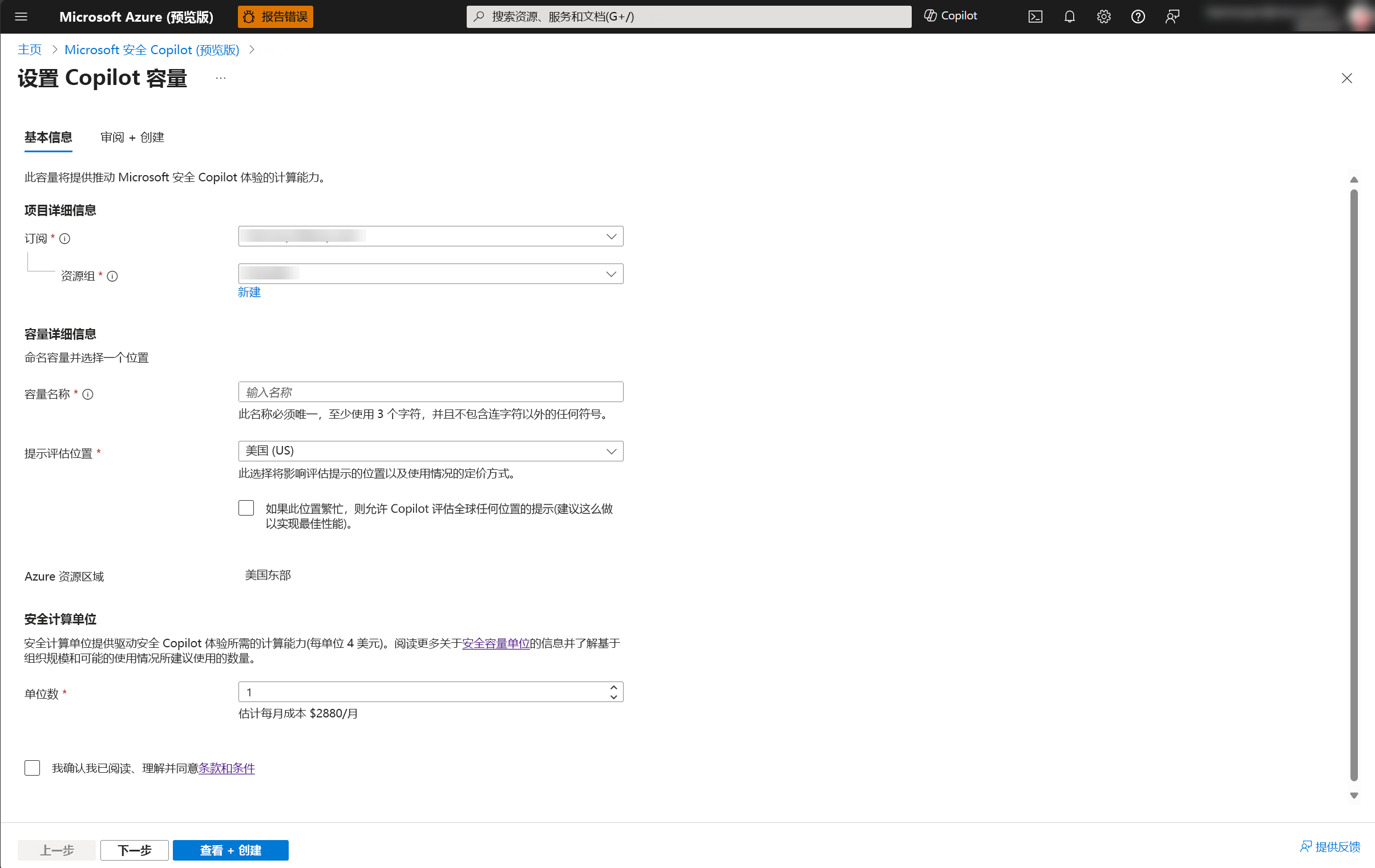Microsoft 安全 Copilot 入门
Microsoft 安全 Copilot 是一种生成式 AI 安全产品,它使安全和 IT 专业人员能够响应网络威胁、处理信号,并以 AI 的速度和规模评估风险暴露。 有关详细信息,请参阅 什么是 Microsoft 安全 Copilot?。
了解入门所需的内容,例如最低要求、购买安全计算单位和设置默认环境。
获取有关后续步骤的建议,以便帮助在 Microsoft 安全 Copilot 中使功能最大化。
有关应用零信任的信息,请参阅将零信任的原则应用于Microsoft 安全 Copilot。
注意
免责 声明: 本文档仅适用于使用商业云的客户。 目前,安全 Copilot并不设计用于使用美国政府云的客户,包括但不限于 GCC、GCC High、DoD 和 Microsoft Azure 政府。 有关详细信息,请咨询 Microsoft 代表。
最低要求
订阅
若要购买安全计算单位,需要具有 Azure 订阅。 有关详细信息,请参阅 创建 Azure 免费帐户。
安全计算单位
安全计算单元是Microsoft 安全 Copilot可靠且一致性能所需的资源单位。
Microsoft 安全 Copilot 以预配容量模型出售,按小时计费。 可以预配 (SCU) 的安全计算单元,并随时增加或减少它们。 计费按小时计算,最少需要一小时。
有关详细信息,请参阅 Microsoft 安全 Copilot 定价。
容量
Microsoft 安全 Copilot 上下文中的容量是包含 SCU 的 Azure 资源。 为 Microsoft 安全 Copilot 预配 SCU。 可以通过在 Azure 门户或 Microsoft 安全 Copilot 门户中增加或减少预配 SCU 来轻松管理容量。 Microsoft 安全 Copilot 为 Copilot 所有者提供了一个使用情况监视仪表板,允许他们跟踪一段时间内的使用情况,并就容量预配做出明智的决策。 有关详细信息,请参阅管理使用情况。
登录到 Microsoft 安全 Copilot
登录 Microsoft 安全 Copilot 有两个步骤过程:
步骤 1: 预配容量
你可以从以下选项中进行选择以预配容量:
注意
无论选择哪种方法,都需要至少购买 1 个 SCU,最多购买 100 个 SCU。 开始最基本探索安全 Copilot的建议单位数为 3 个单位。
选项 1(推荐): 通过 Microsoft 安全 Copilot 预配容量
首次打开安全 Copilot (https://securitycopilot.microsoft.com) 时,系统会指导你完成为组织设置容量的步骤。
所需角色
需要是 Azure 所有者或资源组级别的参与者才能创建容量。
登录到 Microsoft 安全 Copilot(https://securitycopilot.microsoft.com)。
选择“让我们开始吧”。
设置安全容量:
选择 Azure 订阅,将容量关联到资源组,向容量添加名称,选择提示评估位置,并指定) (SCU 的安全计算单元数。 数据始终存储在家庭租户地理位置。注意
每小时预配的 SCU 数,并显示估计的每月成本。
如果所选地理位置太忙,还可以评估世界上任何位置的提示。 这可以通过在容量创建屏幕中选择适当的选项来完成。
确认你知晓并同意条款和条件,然后选择“继续”。
创建容量后,在后端部署 Azure 资源需要几分钟时间。
选项 2: 在 Azure 中预配容量
此方法中的初始设置从 Azure 门户开始。 然后,需要在 安全 Copilot 门户中完成设置。
所需角色
需要是 Azure 所有者或资源组级别的参与者才能创建容量。
登录 Azure 门户。
在服务列表中搜索 Microsoft 安全 Copilot,然后选择“Microsoft 安全 Copilot”。
选择资源组。
在“计划”下,选择“Microsoft 安全 Copilot ”。 然后选择“创建”。
选择订阅和资源组,向容量添加名称,选择提示评估位置,然后选择安全计算单位 (SCU) 的数量。 数据始终存储在家庭租户地理位置。
注意
每小时预配的 SCU 数,并显示估计的每月成本。
如果所选地理位置太忙,还可以评估世界上任何位置的提示。 这可以通过在容量创建屏幕中选择适当的选项来完成。
确认你知晓并同意条款和条件,然后选择“查看 + 创建”。
验证信息是否正确,然后选择创建。 将显示确认页。
选择“Microsoft 安全 Copilot 门户中的完成设置”。
步骤 2: 设置默认环境
所需角色
你需要是全局管理员或安全管理员角色才能完成此任务。
你需要是 Azure 所有者或容量资源的参与者,才能将容量关联到安全 Copilot。
如果容量是在Azure 门户中创建的,请将容量关联到安全 Copilot环境。
系统会通知你客户数据的存储位置。 选择 继续。
在数据共享选项中进行选择。 选择 继续。 有关数据共享的详细信息,请参阅 隐私和数据安全。
系统会通知你可访问 Microsoft 安全 Copilot 的默认角色。 选择 继续。
将显示确认页。 选择“完成”。
建议的后续步骤
为用户分配角色
现在,你已启动并运行了 Microsoft 安全 Copilot,请确定获得 Copilot 访问权限的人员。 默认情况下,租户中的所有用户都具有对平台的基本访问权限,但只有组织中具有额外权限的用户才能有效地提示安全数据。 有关详细信息,请参阅 分配角色。
浏览 Microsoft 安全 Copilot 教程
安全 Copilot附带一个教程,可帮助你轻松使用该应用程序。
首次登录 Microsoft 安全 Copilot 时,此教程可帮助查找解决方案的一些关键特点和功能。
你将了解提示栏及其用途、如何编辑、重新运行或删除提示等概念。 你还将了解如何使用一些可用的导航元素,例如提供反馈。
可以通过从解决方案的右下角选择帮助图标返回到教程。
试用 Microsoft 安全 Copilot 独立和嵌入式体验
可通过独立门户访问 Microsoft 安全 Copilot,也可通过直观的嵌入式体验使用。 例如,某些功能通过 Microsoft Defender XDR 和 Microsoft Purview 提供,无需提示。 有关详细信息,请参阅 Microsoft 安全 Copilot 体验。
了解集成
Microsoft 安全 Copilot 与其他 Microsoft 安全服务和第三方服务无缝集成。 具有安全管理员角色的用户可以轻松管理 Microsoft 安全 Copilot 用作数据源以响应提示的插件。 有关详细信息,请参阅 管理 Microsoft 安全 Copilot 中的插件。
查看主要用例
Microsoft 安全 Copilot 是一种可靠的解决方案,可提供强大的功能。
其中一些亮点包括:
- 事件摘要
- 影响分析
- 脚本的反向工程
- 引导式响应